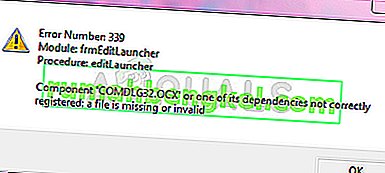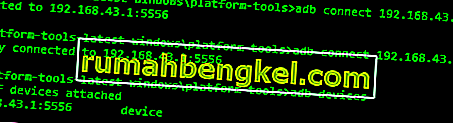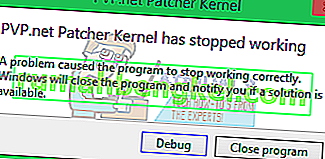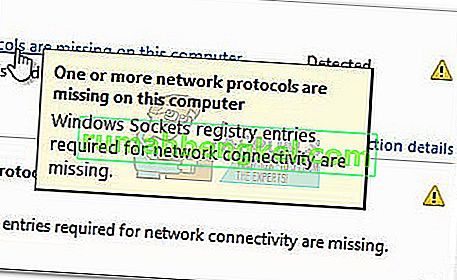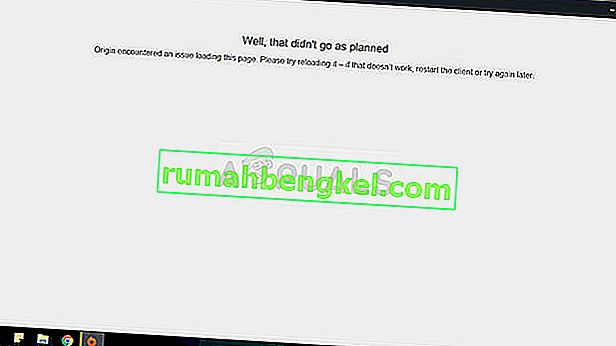هناك وفرة من رسائل الخطأ التي قد يراها مستخدمو الكمبيوتر فور بدء تشغيل الكمبيوتر ومحاولة الوصول إلى نظام التشغيل الخاص به. إحدى رسائل الخطأ هذه هي الرسالة التي تنص على "خطأ في قرص النظام أو القرص". تظهر رسالة الخطأ هذه قبل أن يدخل جهاز الكمبيوتر الخاص بك في نظام التشغيل الخاص به ، مما يعني أن رسالة الخطأ هذه تجعل نظام التشغيل الخاص بك غير قابل للوصول ، مما يقلل بشكل أساسي جهاز الكمبيوتر الخاص بك بالكامل إلى ثقل ورق باهظ الثمن في الوقت الحالي.
يشير "خطأ القرص أو القرص غير النظامي" إلى محرك الأقراص الذي يحاول الكمبيوتر التمهيد من عدم وجود أي ملفات تمهيد أو مشكلة أخرى تتعلق بمحرك الأقراص. ومع ذلك ، يمكن أن يحدث هذا الخطأ أيضًا بسبب كبلات SATA / IDE فضفاضة أو معيبة أو لم يتم تكوين محرك الأقراص الثابتة الخاص بك كأول وسيط يحاول جهاز الكمبيوتر الخاص بك التمهيد منه أو أي شيء بينهما. يمكن حل هذه المشكلة ويمكن التخلص من رسالة الخطأ "خطأ في القرص أو القرص غير النظام" ، وفيما يلي بعض الحلول الأكثر فعالية التي يمكنك استخدامها لمحاولة القيام بذلك:
الحل 1: قم بإزالة جميع الوسائط غير القابلة للتمهيد من جهاز الكمبيوتر الخاص بك
أولاً وقبل كل شيء ، قم بإزالة أي وجميع الوسائط من جهاز الكمبيوتر الخاص بك والتي لا يمكن للكمبيوتر التمهيد منها. يتضمن ذلك أقراص DVD والأقراص المضغوطة ومحركات أقراص USB المحمولة والأقراص المرنة. تأكد من أن محرك أقراص DVD / CD بجهاز الكمبيوتر الخاص بك فارغ ، وأن محرك الأقراص المرنة (إذا كان يحتوي على واحد!) فارغًا وأنه لم يتم إدخال محركات أقراص USB المحمولة في أي من منافذ USB ، ثم أعد تشغيل الكمبيوتر وتحقق مما إذا كان المشكلة لا تزال قائمة. إذا كنت لا تزال تواجه المشكلة ، فجرب الحل التالي.
الحل 2: تحقق من IDE الخاص بـ HDD أو كابل SATA
يمكن أن يجعل كبل SATA السائب أو الخاطئ (أو كبل IDE على محركات الأقراص الثابتة القديمة) من الصعب على Windows اكتشاف محرك الأقراص الثابتة والتعرف عليه والقراءة منه ، مما يؤدي إلى حدوث هذه المشكلة. افتح جهاز الكمبيوتر الخاص بك وتأكد من أن الكبل الذي يربط محرك الأقراص الثابتة باللوحة الأم مثبت بإحكام وأعد تشغيل الكمبيوتر. إذا لم يفلح ذلك ، فاستبدل الكبل بالكامل وتحقق لمعرفة ما إذا كان ذلك يحل المشكلة. إذا استمرت المشكلة ، فيمكنك الحكم بأمان على كبل SATA أو IDE كسبب محتمل للمشكلة.
الحل 3: تأكد من أن محرك الأقراص الثابتة بجهاز الكمبيوتر الخاص بك في الجزء العلوي من ترتيب التمهيد الخاص به
أعد تشغيل الكمبيوتر. في الشاشة الأولى التي تراها عند بدء تشغيل جهاز الكمبيوتر الخاص بك ، اضغط على المفتاح الذي سيسمح لك بالوصول إلى BIOS الخاص بجهاز الكمبيوتر الخاص بك. يختلف هذا المفتاح من مصنع اللوحة الأم إلى الآخر ويمكن العثور عليه في كل من دليل مستخدم الكمبيوتر والشاشة الأولى التي يتم عرضه عند بدء التشغيل. بمجرد دخولك إلى BIOS ، اطلع على علامات التبويب الخاصة بها بحثًا عن ترتيب التمهيد .
بمجرد العثور على إعدادات ترتيب التمهيد لجهاز الكمبيوتر الخاص بك ، قم بتمييزها واضغط على Enter ، ثم تأكد من أن محرك الأقراص الثابتة الذي تحاول التمهيد منه في أعلى القائمة. إذا لم يكن، تعيينها على رأس القائمة، حفظ التغيير، الخروج من BIOS و إعادة تشغيل الكمبيوتر.
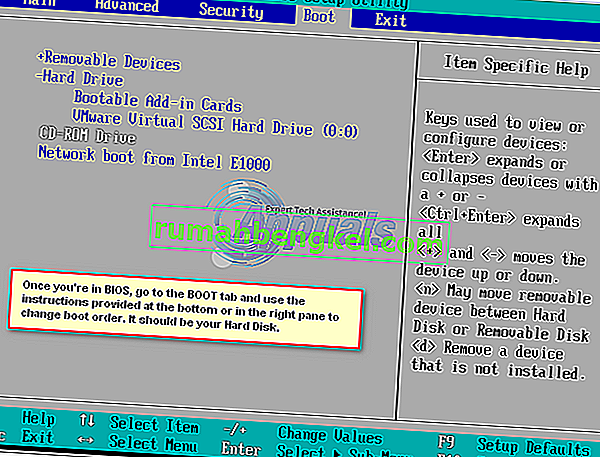
الحل 4: إصلاح قطاع تمهيد محرك الأقراص الثابتة وسجل التمهيد الرئيسي و BCD
إذا ظهرت رسالة الخطأ "خطأ في قرص النظام أو القرص" لأن ملفات تمهيد محرك الأقراص الثابتة قد تعرضت للتلف أو التلف ، فإن إصلاح قطاع تمهيد محرك الأقراص الثابتة وسجل التمهيد الرئيسي و BCD (بيانات تهيئة التمهيد) يجب أن يحل المشكلة. للقيام بذلك ، تحتاج إلى:
أدخل قرص تثبيت Windows أو قرص إصلاح نظام Windows في الكمبيوتر المصاب ، وأعد تشغيله ثم قم بالتمهيد من القرص. للتمهيد من القرص ، ستحتاج إلى تعيين محرك الأقراص المضغوطة / أقراص DVD كأول جهاز تمهيد في ترتيب تمهيد الكمبيوتر. اختر إعدادات اللغة وقم بتكوين التفضيلات الأخرى. إذا كنت تستخدم قرص تثبيت ، فسيتم نقلك إلى شاشة بها زر التثبيت الآن في المنتصف. في هذه الشاشة ، انقر فوق إصلاح جهاز الكمبيوتر الخاص بك في الزاوية اليسرى السفلية. إذا كنت تستخدم قرص إصلاح النظام ، فانتقل مباشرةً إلى الخطوة التالية. اختر نظام التشغيل الذي تريد إصلاحه.
يمكنك أيضًا الاطلاع على أدلةنا التفصيلية حول كيفية بدء تشغيل windows 7 / vista في وضع الإصلاح / التثبيت وكيفية بدء تشغيل windows 8 / 8.1 و 10 في وضع الإصلاح / التثبيت.

في نافذة خيارات استرداد النظام ، انقر فوق موجه الأوامر .

اكتب الأوامر التالية في موجه الأوامر ، واضغط على Enter بعد كتابة كل منها:
fixboot fixmbr rebildbcd
قم بإزالة قرص التثبيت ، وأعد تشغيل الكمبيوتر ومعرفة ما إذا كان قد تم حل المشكلة.
ملاحظة : إذا كنت تحاول إصلاح هذه المشكلة باستخدام هذا الحل على نظام التشغيل Windows 7 أو Vista ، في موجه الأوامر ، استخدم الأوامر التالية بدلاً من fixboot و fixmbr و rebildbcd :
bootrec / fixmbr bootrec / fixboot bootrec / renbcd

الحل 5: قم بتشغيل التشخيصات على محرك الأقراص الثابتة لديك لتحديد ما إذا كان قد فشل أو فشل
إذا لم ينجح أي من الحلول المدرجة والموضحة أعلاه في حل هذه المشكلة لك ، فإن خيارك الأخير هو تشغيل سلسلة من اختبارات التشخيص على محرك الأقراص الثابتة. سيسمح لك إجراء الاختبارات التشخيصية على محرك الأقراص الثابتة بتحديد حالته الصحية وما إذا كان قد فشل أو فشل. لمعرفة ما إذا كان محرك الأقراص الثابتة لديك معطلاً أم لا ، استخدم هذا الدليل .
إذا انتهى بك الأمر إلى تحديد أن محرك الأقراص الثابتة لديك قد فشل بالفعل أو أنه فشل ، فسيكون الإجراء الوحيد القابل للتطبيق هو استبداله بآخر جديد.